こんにちは、のぶんつ(@nobuntu_blog)です。
今回はブログ初心者の方に向けた、ブログを始める手順を解説していきます。
ブログの運営には「WordPress」というソフトウェアを使用します。
そこで本記事では、レンタルサーバ「ConoHaWING」に「WordPress」をインストールする手順を説明していきます。
- WordPressのインストール
目次
WordPressのインストール
それでは実際にWordPressのインストールをConoHaWING上で行っていきます。
アプリケーションインストール
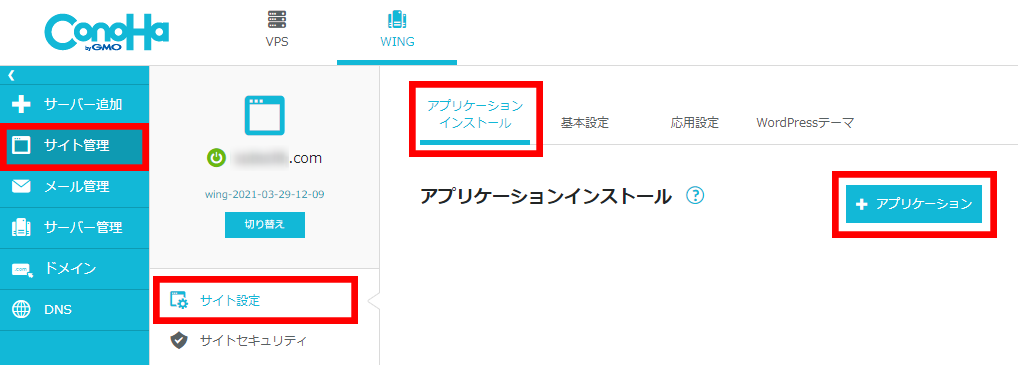
管理画面の[サイト管理]⇒[サイト設定]⇒[アプリケーションインストール]のタブを選択し、画面右側の「アプリケーション」のボタンを選択します。
インストール設定
アプリケーション

アプリケーションは「WordPress」を選択します。
インストール方法
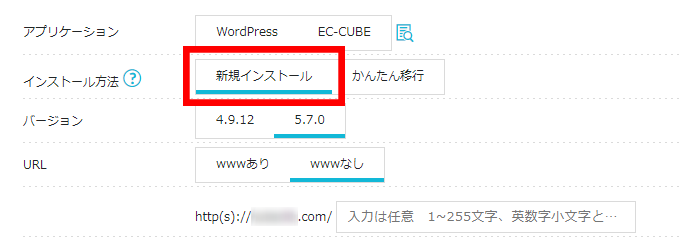
インストール方法は「新規インストール」を選択します。
バージョン
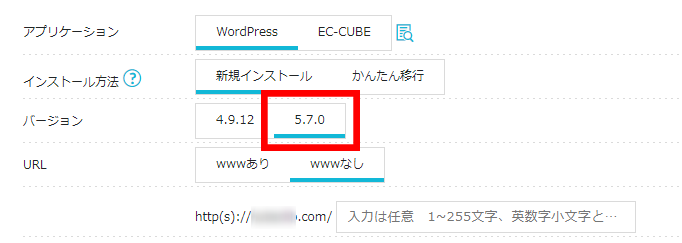
バージョンは「最新バージョン」(数字の大きいもの)を選択します。
画像の画面だと「5.7.0」を選択します。
URL
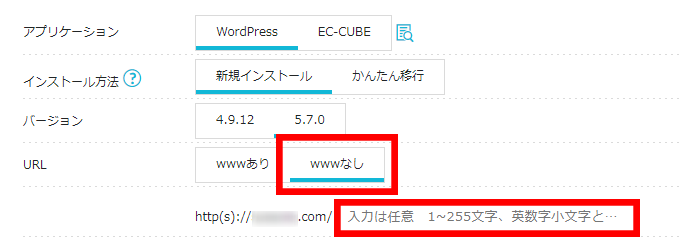
URLは「wwwなし」を選択します。(どちらでも構いません)
サイト名
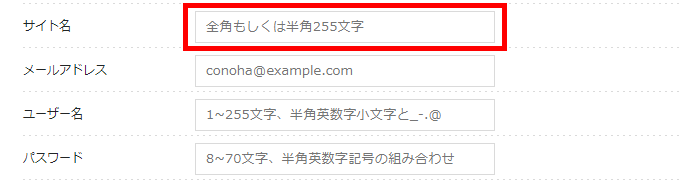
サイト名は決まっていれば入力します。(後からでも変更できます。)
ユーザー情報(ユーザー名・パスワード)
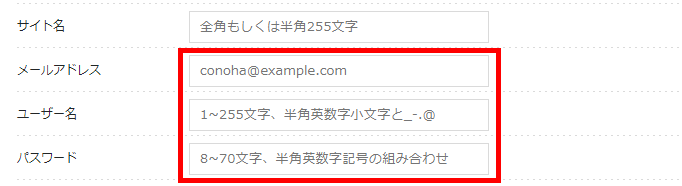
メールアドレスを入力します。
ユーザー名とパスワードを入力します。(WordPressの管理画面にログインするのに必要です)
データベース情報(データベース名・ユーザー名・パスワード)
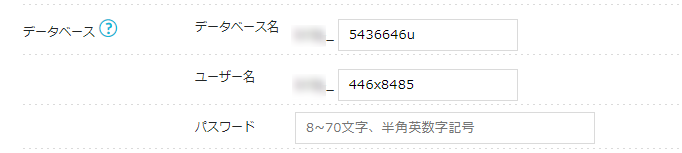
データベース名とユーザー名は特に変更する必要はありません。
パスワードを入力します。
これはWordPressのソフトウェアが使用する情報でユーザーが使用することはありません。
プラグイン

プラグインはインストールを選択します。
インストール実行
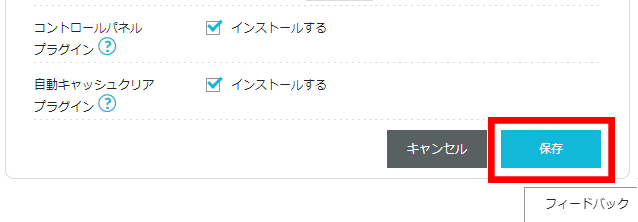
内容を確認し「保存」ボタンを選択します。
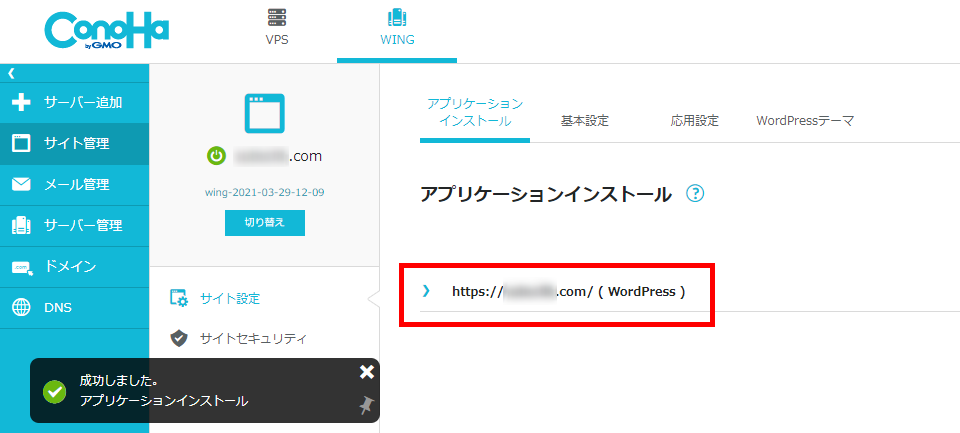
インストールが正常に実行されるとURLが表示されます。
動作確認
ホームページの表示確認
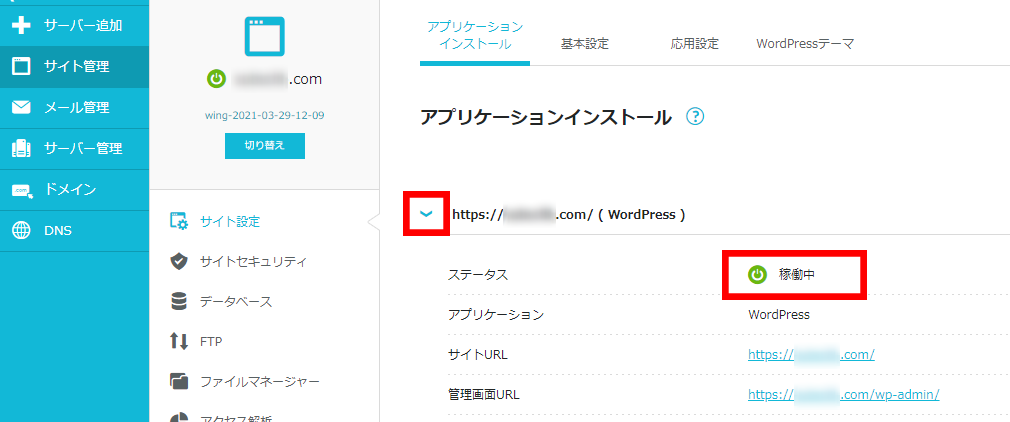
表示されているサイトURLを選択し詳細を表示します。
ステータスが「稼働中」になっていれば正常に動作しています。
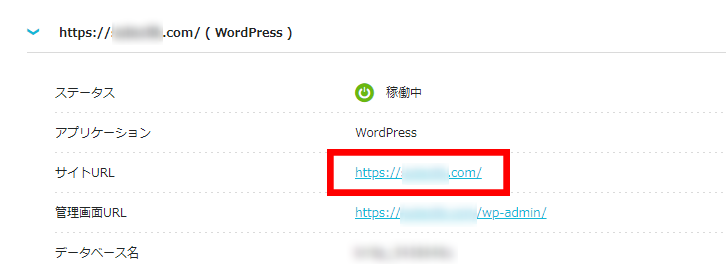
サイトURLにアクセスしてホームページが表示されることを確認します。
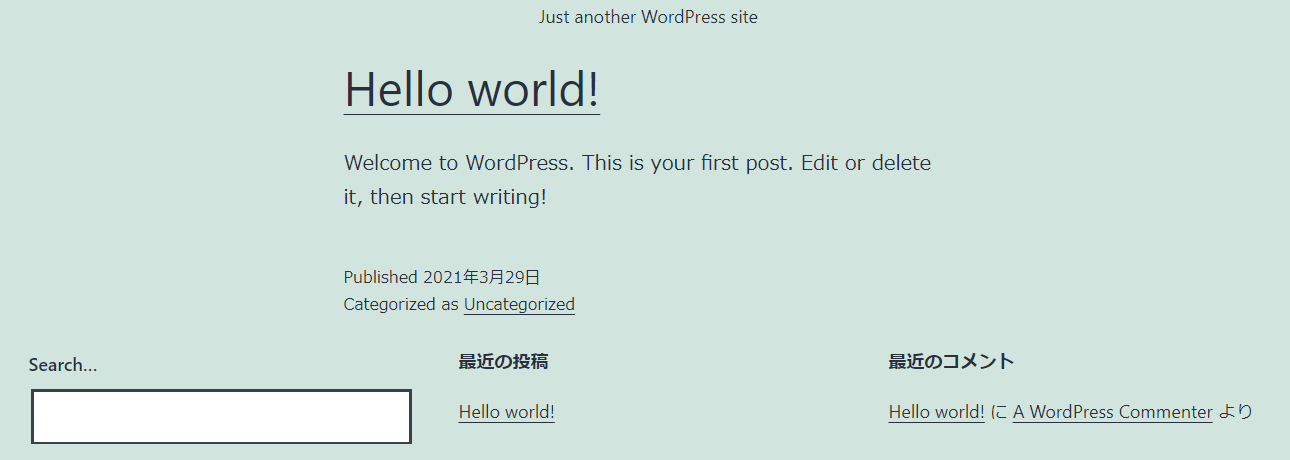
表示されれば完了です。
管理画面の表示確認
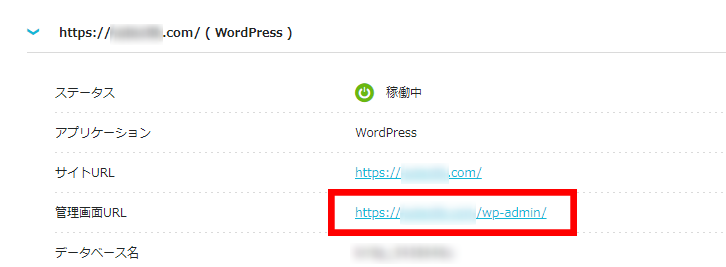
管理画面URLにアクセスします。
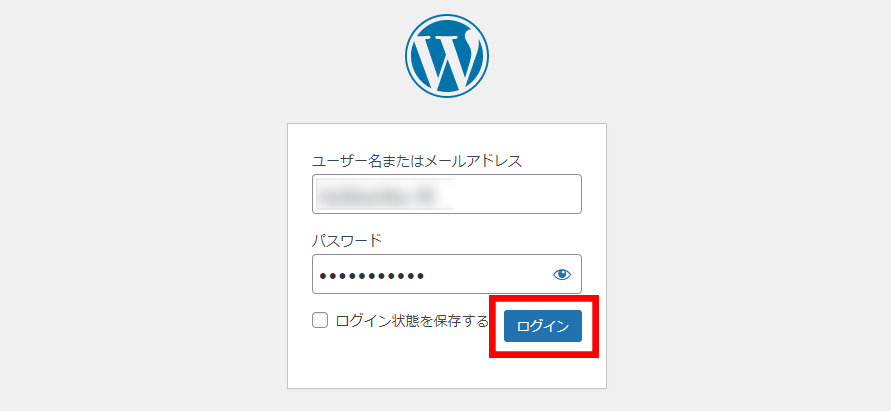
登録したユーザー名とパスワードを入力しログインを行います。
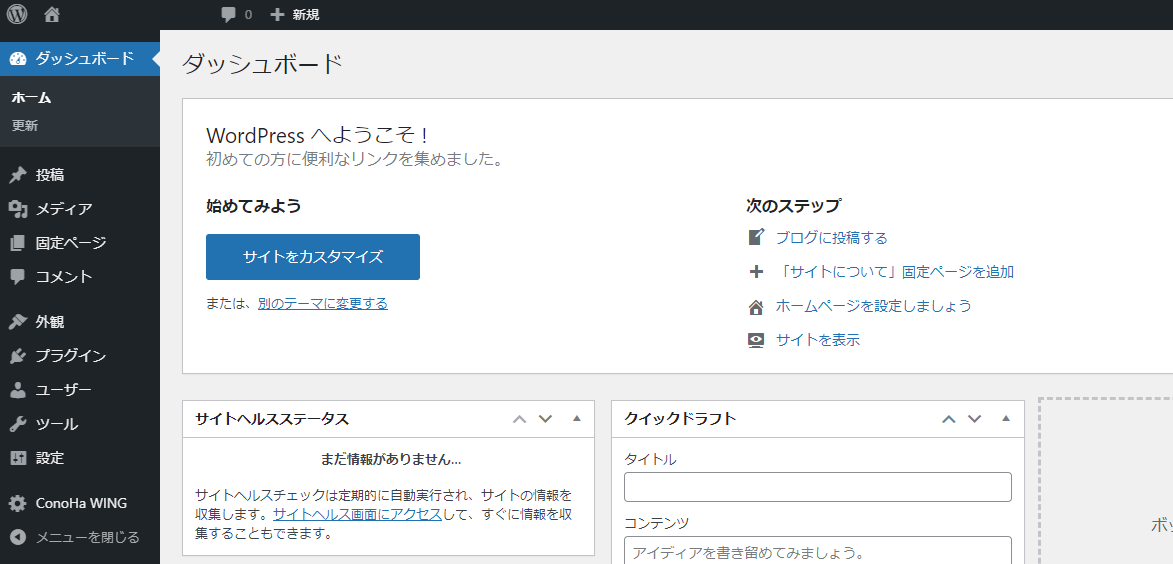
ダッシュボードが表示されれば完了です。